Ripujte DVD do MP4 (H.264/HEVC) a dalších oblíbených formátů s původní kvalitou
Funkční metody pro Nelze kopírovat soubory z DVD do počítače
„Snažím se zkopírovat 4 GB soubor z mé jednotky DVD-RW do počítače. Když přenos dosáhne 99%, zasekne se. Jak to mohu vyřešit?“--Quora
Zažili jste někdy stejnou situaci, kdy nemůžete zkopírovat soubory z DVD do počítače? Nebojte se, protože tento příspěvek projde důvody a nabídne možná řešení. Zároveň je v příspěvku představena také jedna z nejrychlejších a nejbezpečnějších metod. Tudíž o tuto nepříjemnost po přečtení příspěvku úplně přijdete. Začněte číst hned teď, abyste našli dokonalé řešení problému nemožnosti kopírovat soubory z DVD do počítače!
Seznam průvodců
Proč nemůžete kopírovat soubory z DVD do počítačů Nejrychlejší způsob kopírování souborů z DVD do počítačůProč nemůžete kopírovat soubory z DVD do počítačů
Když nemůžete kopírovat soubory z DVD do počítače, nebojte se. S tímto problémem se setkalo poměrně dost uživatelů a shrnutím jejich zkušeností můžete často najít vzory a pochopit, co může při vypalování DVD selhávat. Můžete zkontrolovat tyto důvody a vyzkoušet odpovídající řešení, abyste zjistili, zda můžete správně vypalovat disky DVD v počítači. Pokud to stále nefunguje, můžete si přečíst další část, abyste zjistili, jak to všechno udělat. Zde je několik běžných důvodů pro tento příspěvek:
1. Poškozené disky
Pokud se vám nedaří kopírovat soubory z disků DVD na vašem počítači, můžete nejprve zvážit, zda s vaším diskem není něco v pořádku, protože poškrábané nebo poškozené disky jsou jednou z nejčastějších příčin. Fyzické poškození, jako jsou škrábance, praskliny nebo šmouhy na povrchu disku, může narušit schopnost jednotky DVD správně číst data. I drobné škrábance mohou způsobit chyby při čtení, což má za následek neúplné přenosy souborů nebo činí disk zcela nečitelným.

Možné řešení: Chcete-li tento problém vyřešit, můžete zkusit jemně vyčistit disk DVD měkkým hadříkem, který nepouští vlákna. Začněte od středu disku DVD a otírejte po přímé linii směrem ven. Tím se účinně vyhnete přidání dalších škrábanců do kruhového vzoru. Pokud je disk stále nečitelný, zvažte použití některých nástrojů pro opravu DVD nebo pokročilých nástrojů DVD kopírky k obnovení dat na disku.
PS: Chcete-li co nejdéle prodloužit životnost vašich DVD disků, nevystavujte disky po dlouhou dobu vysokým teplotám, vlhkosti nebo přímému slunečnímu záření.
2. Šifrování disků
Šifrování disku je dalším běžným důvodem, proč nelze kopírovat soubory z disku DVD do počítače. Mnoho komerčních disků DVD, zejména těch, které obsahují filmy nebo software, je chráněno šifrovacími technologiemi, jako je CSS (Content Scramble System), AACS (Advanced Access Content System) nebo regionální kódování. Tyto metody šifrování jsou navrženy tak, aby zabránily neoprávněnému kopírování a distribuci obsahu chráněného autorským právem, aby byly chráněny komerční zájmy distribuující společnosti.

Možné řešení: V tomto případě potřebujete software pro dešifrování DVD, který dokáže tyto ochrany obejít. Nástroje jako HandBrake vám mohou velmi dobře pomoci dešifrovat DVD. Podobné nástroje nejen odstraní ochranu proti kopírování, ale také vám to umožní kopírovat a zálohovat DVD pro pozdější neomezené přehrávání nebo kopírování.
PS: I když tyto nástroje mohou pomoci s problémy se šifrováním, stále musíte respektovat autorská práva.
3. Problémy s kompatibilitou
Problémy s kompatibilitou samotné jednotky DVD mohou také zabránit kopírování souborů z disků DVD do počítače. Vzhledem k tomu, že různé počítače jsou často dodávány s různými jednotkami DVD, některé z nich mohou mít potíže se čtením určitých typů disků, jako jsou dvouvrstvé disky DVD, přepisovatelné disky (například DVD-RW) nebo disky z různých oblastí. Starší jednotky DVD navíc nemusí podporovat novější formáty nebo mohou trpět hardwarovými problémy, jako jsou špinavé nebo opotřebované čočky laseru, které způsobují chyby při čtení během procesu kopírování.

Možné řešení: První věcí, kterou musíte udělat, je ujistit se, že vaše jednotka DVD funguje správně. Pokud jste se ujistili, že na vašem disku není nic špatného, můžete zkusit jiný počítač nebo jiný počítač externí DVD mechanika vyzkoušet, zda bude správně fungovat.
4. Omezení systému
Kromě toho vám systémová omezení mohou rovněž bránit v kopírování souborů z disku DVD do počítače. Po odstranění několika výše uvedených scénářů můžete zjistit, že vás omezení většinou trápí kvůli nedostatečnému systémovému úložnému prostoru.
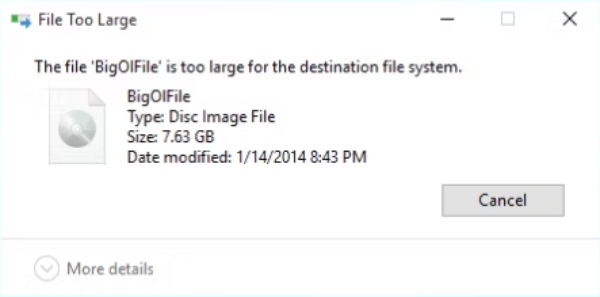
Možné řešení: Při kopírování souborů z disků DVD v počítači se ujistěte, že je v počítači dostatek volného místa pro velikost souborů, které chcete kopírovat. Pokud je prostor omezený, zvažte použití externího pevného disku nebo cloudového úložiště.
Nejrychlejší způsob kopírování souborů z DVD do počítačů
I když nemůžete zjistit příčinu pomocí složitějších kroků výše, stále existují účinné způsoby, jak vyřešit problém nemožnosti kopírovat soubory z disků DVD v počítači. Klíčem k tomuto řešení je 4 Easysoft DVD Ripper to vám může pomoci převádět videa z DVD v jednom nástroji. Chcete-li snadno zkopírovat soubory z disků DVD do počítače, postupujte podle následujících pokynů:

Vytvořte úplnou kopii všech souborů na disku DVD.
Podpora pro zlepšení kvality videa na DVD.
Vytvářejte zálohy pro ukládání souborů z disků DVD do počítače.
Dávkové kopírování souborů z vašich DVD do počítače.
100% Secure
100% Secure
Krok 1Spusťte 4Easysoft DVD Ripper a vložte své DVD pro kopírování souborů do počítače. Klikněte na tlačítko „Načíst DVD“.

Krok 2Klepnutím na tlačítko „Úplný seznam titulů“ načtete všechny soubory na vašem DVD pro kopírování a zálohování.

Krok 3Klikněte na tlačítko „Rip All to“ a vyberte správný formát pro vaše soubory. Poté klikněte na tlačítko „Rip All“.
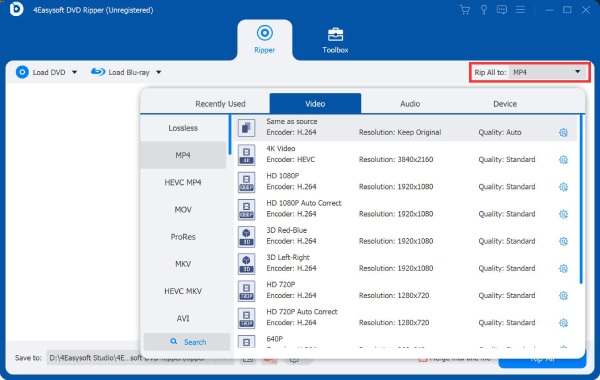
Závěr
Stručně řečeno, kopírování souborů z DVD do počítače může být ztíženo různými faktory. Problém může být v samotném disku DVD nebo může být v jednotce DVD nebo operačním systému vašeho počítače. Identifikace hlavní příčiny je zásadní pro nalezení správného řešení. Pokud chcete kopírovat soubory z disků DVD do počítače přímo a bezpečně, pak je nejvíce doporučenou metodou použít 4 Easysoft DVD Ripper.
100% Secure
100% Secure



